Actividad 4: Restringir y cargar la losa de acero
En esta actividad, se aplican las restricciones adecuadas a la losa de acero grande para modelar el verdadero proceso físico de girarla. La losa de acero necesita dos restricciones estructurales (condiciones de contorno de desplazamiento cero) para que pueda moverse solo en la dirección +X bajo el rodillo y se pueda aplanar en la dirección -Y.
La losa de acero se desplaza por el bloque de empuje y el rodillo. Al inicio del análisis, el rodillo y el bloque de empuje ya están en movimiento, por lo que para replicar el proceso real, debe asegurarse de que la losa de acero también esté en movimiento al principio. La losa de acero debe tener una velocidad inicial en la dirección X que coincida con la condición de contorno de velocidad prescrita en el bloque de empuje.
En esta actividad, usted aplica:
- Una restricción estructural fija a las caras frontal y posterior de la losa de acero en las direcciones +Z y -Z, de modo que pueda seguir desplazándose bajo el rodillo, pero no se moverá de lado a lado de los rodillos
- Una restricción estructural fija a la cara inferior de la losa de acero, donde se desliza a lo largo de los rodillos (no modelado), en la dirección +Y, de modo que se pueda aplanar pero no se pueda comprimir a través de los rodillos.
- Una velocidad lineal inicial, por lo que la losa de acero ya se mueve a la velocidad adecuada al inicio del evento y no se sorprende por una aceleración instantánea.
Requisitos previos
- Actividad 3 completada.
Pasos
Aplique una Restricción fija a las caras frontal y posterior de la losa de metal, en la dirección Z.
Haga clic en
 (Espacio de trabajo Simulación > ficha Configuración > panel Restricciones > Restricciones estructurales) para abrir el cuadro de diálogo Restricciones estructurales.
(Espacio de trabajo Simulación > ficha Configuración > panel Restricciones > Restricciones estructurales) para abrir el cuadro de diálogo Restricciones estructurales.Confirme que el Tipo de restricción esté definido como Fijo.
Haga clic en las caras frontal y posterior de la losa de acero para seleccionarlas como Objetivos.
Nota: Deberá girar el modelo para acceder a las caras frontal y posterior.Haga clic en Ux y Uy para anular su selección, de modo que solo se seleccione Uz.
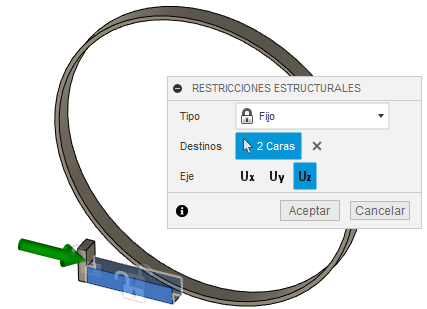
Haga clic en Aceptar para definir las restricciones y cerrar el cuadro de diálogo.
Restrinja la cara inferior de la losa de acero, donde se desliza a lo largo de los rodillos, en la dirección Y.
Haga clic en
 (Espacio de trabajo Simulación > ficha Configuración > panel Restricciones > Restricciones estructurales) para abrir el cuadro de diálogo Restricciones estructurales.
(Espacio de trabajo Simulación > ficha Configuración > panel Restricciones > Restricciones estructurales) para abrir el cuadro de diálogo Restricciones estructurales.Confirme que el Tipo de restricción esté definido como Fijo.
Haga clic en la cara inferior de la losa de acero para seleccionarla como Destino.
Haga clic en Ux y Uz para anular su selección, de modo que solo se seleccione Uy.

Haga clic en Aceptar para definir las restricciones y cerrar el cuadro de diálogo.
Aplique una Velocidad lineal inicial a la losa de acero de 41 000 mm/s en la dirección X.
Haga clic en
 (espacio de trabajo Simulación > ficha Configuración > panel Cargas > Velocidad lineal inicial) para abrir el cuadro de diálogo Velocidad lineal inicial.
(espacio de trabajo Simulación > ficha Configuración > panel Cargas > Velocidad lineal inicial) para abrir el cuadro de diálogo Velocidad lineal inicial.Seleccione la losa de acero en el lienzo para seleccionarla como Cuerpo.
Haga clic en
 Cambiar unidades y cambie las unidades a mm/s.
Cambiar unidades y cambie las unidades a mm/s.Establezca la Velocidad en la dirección X en 41 000 mm/s.
Nota: Aparece una flecha naranja que señala en la misma dirección que la flecha verde para indicar la dirección de la velocidad lineal inicial.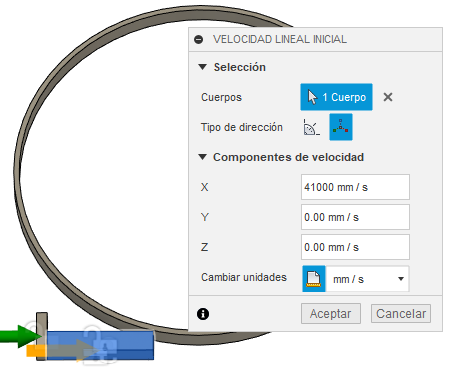
Haga clic en Aceptar para aplicar la carga y cerrar el cuadro de diálogo.
Resumen de la actividad 4
En esta actividad:
- Se ha aplicado una restricción estructural fija a las caras frontal y posterior de la losa de acero en las direcciones +Z y -Z
- Se ha aplicado una restricción estructural fija a la cara inferior de la losa de acero en la dirección +Y
- Se ha aplicado una velocidad lineal inicial a la losa de acero de 41 000 mm/s en la dirección X.